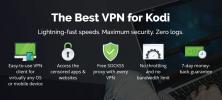Cum să actualizați Kodi pe Firestick și Fire TV, Ghid rapid și ușor
Amazon Fire TV și Stick TV de foc dispozitivele facilitează vizionarea tuturor celor mai recente filme și emisiuni TV de la televizor, toate fără abonament prin cablu. Adăugarea Kodi la mix înseamnă că puteți transmite și mai mult conținut, de la blockbuster-uri de la Hollywood la filmele dvs. străine preferate, totul gratuit. Este extrem de important să vă mențineți Kodi la curent cu Fire TV, deoarece fiecare nouă versiune este mai rapidă, are funcții suplimentare și include actualizări vitale de securitate care vă ajută să vă păstrați în siguranță în timp ce faceți streaming.

30 de zile garanție înapoi
Beneficiați de confidențialitate completă cu un VPN
Înainte de a fugi și de a începe să actualizați Kodi, mai trebuie să luați în considerare adăugarea la Fire TV: un VPN. Rețelele private virtuale vă oferă o cantitate incredibilă de anonimat și securitate, două caracteristici importante pe care streamers-urile Kodi ar trebui să le ia în considerare. Cu un VPN, toate datele care lasă dispozitivul dvs. sunt criptate, ceea ce face imposibil pentru terți să vadă ce transmiteți. Aceasta pune capăt aglomerării ISP și previne supravegherea în masă. De asemenea, vă oferă posibilitatea de a trece prin cenzură și
bariere de georestrucție să urmărească conținut din întreaga lume.A alege VPN-ul potrivit pentru utilizarea Fire TV și utilizarea Kodi poate fi o problemă confuză. La urma urmei, nu fiecare VPN funcționează pe dispozitivul cu consum redus, ceea ce înseamnă că ți-ai putea distruge experiența de streaming cu o selecție greșită.
IPVanish - Cel mai bun VPN pentru Fire TV și Kodi
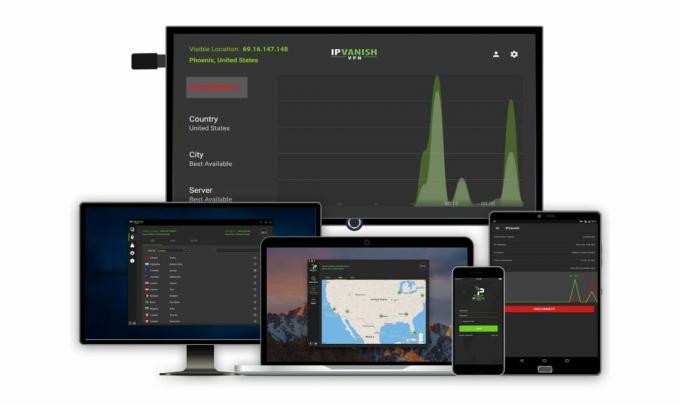
IPVanisheste unul dintre cele mai bune VPN-uri pe care le folosești cu Kodi pe dispozitivele Fire TV, cu mâinile în jos. Este rapid, sigur, ușor și incredibil de ușor de utilizat. Este, de asemenea, singurul VPN de încredere care are aplicația sa prezentată pe piața de descărcare a Amazonului, ceea ce înseamnă că o puteți instala de pe Fire TV fără a fi necesar să o reîncărcați! Acest lucru face ca IPVanish și Fire TV să fie perechea perfectă, dar lucrurile devin și mai interesante atunci când faci factor în registrul de confidențialitate excelent al serviciului, practici puternice de criptare și se concentrează pe viteze mari de descărcare.
Printre cele mai bune caracteristici ale IPVanish se numără:
- Lățime de bandă nelimitată, fără restricții privind traficul P2P sau descărcările de torrent.
- Învingeți cu ușurință accelerația ISP și spargeți barierele de blocare a regiunii.
- Criptare AES de 256 biți cu o politică strictă de înregistrare zero în trafic.
- O rețea uriașă de 950 de servere în 60 de țări diferite.
IPVanish oferă o garanție de returnare de 7 zile, ceea ce înseamnă că aveți o săptămână pentru a o testa fără riscuri. Vă rugăm să rețineți că Sugestii Addictive cititorii pot economisiți un masiv de 60% aici în planul anual IPVanish, reducând prețul lunar până la doar 4,87 USD / lună.
Kodi pe Fire TV - Bazele
Am acoperit deja în mod surprinzător proces simplu de instalare a Kodi pe Fire TV. Reîncărcare este destul de ușoară pe dispozitiv, mai ales dacă nu vă este frică să utilizați software-ul terților. Dezavantajul adăugării de aplicații prin surse externe este că nu se actualizează automat, trebuie să reinstalați manual aplicația de fiecare dată când apare o nouă versiune.
Pasul 1 - Verificați versiunea dvs. Kodi
Kodi se actualizează constant cu noi versiuni atât mari cât și mici. Deși nu trebuie să rămâneți pe cea mai actuală versiune, este întotdeauna o idee bună să păstrați software-ul cât mai aproape posibil. Urmați pașii de mai jos pentru a verifica versiunea Kodi de pe dvs. Dispozitiv TV pentru foc.

- Fugi Kodi pe televizorul dvs. de foc.
- Din meniul principal, navigați pe Setări.
- Selectează Aplicații pictograma din ecranul Setări.
- Derulați în jos spre Gestionați aplicațiile instalate.
- Cauta Kodi pe listă și evidențiați-o.
- versiunea numarul va fi afișat în partea dreaptă a ecranului.
Pasul 2 - Comparați versiunea cu versiunile Kodi
După ce aveți numărul de versiune de la instalarea dvs. Fire TV de Kodi, este timpul să îl verificați în funcție de cea mai recentă versiune oficială.
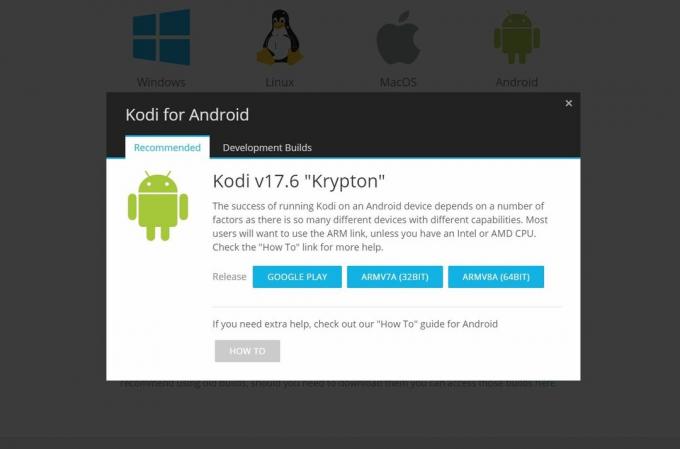
- Accesați site-ul oficial Kodi la Kodi.tv
- Faceți clic pe albastru Descarca butonul din dreapta sus.
- Derulați în jos până la pictogramele de descărcare și alegeți Android. Sistemul de operare Fire TV se bazează pe Android și aceasta este versiunea pe care va trebui să o utilizați.
- Se deschide o fereastră mică. Asigurați-vă că sunteți pe "Recomandat" fila, nu „Build Builds”.
- Uită-te la versiunea actuală Kodi listate cu litere mari deasupra linkurilor de descărcare. Ar trebui să urmeze acest format: Kodi v17.6 „Krypton”
Dacă numărul dvs. de versiune Kodi este mai mic decât cel enumerat pe site-ul web, este bine să mergeți înainte și să faceți upgrade. Dacă nu, nu aveți de ce să vă faceți griji. Mergeți să vizionați un film sau ceva de genul!
Pasul 3 - Începeți procesul de actualizare Kodi
Dacă instalația dvs. Kodi este puțin în urmă, este timpul să actualizați totul. Procesul de actualizare este la fel de simplu ca procesul de sideloading folosit pentru instalarea Kodi în primul rând. Am prezentat câteva dintre cele mai populare metode din secțiunile care urmează.
Cum să actualizați Kodi pe Amazon Fire TV
Actualizarea Kodi pe orice dispozitiv Fire TV este exact același proces ca instalarea unei copii noi. Orice metodă pe care ai folosit-o înainte va funcționa a doua oară, pur și simplu parcurgeți pașii cu un apk Kodi mai nou și sunteți setat. Dacă nu vă amintiți cum ați instalat Kodi în primul rând, nu vă faceți griji, acoperim întregul proces de mai jos.
În primul rând, etapele de actualizare necesară
Există câteva metode populare pentru actualizarea Kodi pe Fire TV Stick și dispozitivele conexe. Pe care îl alegeți este în totalitate, dar există câțiva pași pe care trebuie să îi urmați, indiferent de situație. Parcurgeți următoarele puncte în ordine, apoi treceți la una dintre metodele enumerate mai jos.
- Vizita Kodi.tv și faceți clic pe albastru Descarca buton.
- Derulați în jos la pictograme și alegeți Android.
- În fereastra care se deschide, asigurați-vă că sunteți pe Fila „Recomandat”.
- Alegeți butonul marcat ARMV7A (32BIT) pentru a copia linkul sau a descărca fișierul apk Kodi.
- Pe Fire TV, accesați Dispozitiv> Opțiuni pentru dezvoltatori și setați „Aplicații din surse necunoscute” la ON.
- Acceptați mesajul de avertizare despre instalarea aplicațiilor externe. Acum sunteți liber să instalați actualizările Kodi din orice sursă.
Ca o notă finală, nu uitați că nu este nevoie să dezinstalați Kodi înainte de actualizarea la noua versiune. Dacă faceți acest lucru, veți elimina setările personalizate, suplimentele și temele. Indiferent de metoda pe care o utilizați mai jos, lăsați Kodi pe dispozitivul dvs. Fire TV și instalați pur și simplu noua versiune chiar deasupra acesteia.
Actualizați Metoda 1 - adbLink
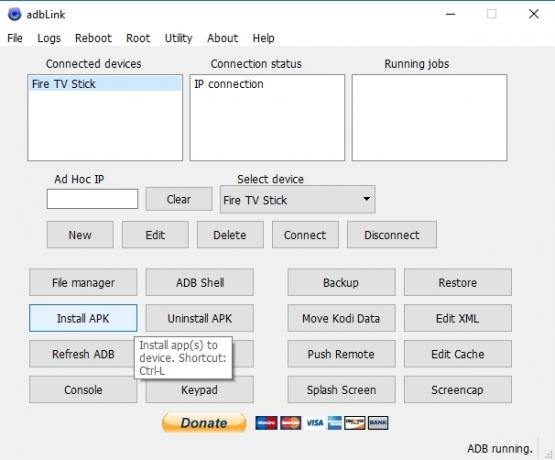
Reîncărcarea aplicațiilor pe Fire TV este un proces rapid și nedureros. Nu este nevoie să vă faceți rădăcină sau jailbreak Fire TV, pur și simplu apucați programul potrivit, conectați-l la Fire TV, apoi instalați-l departe. Suntem mari fani ai adbLink, o aplicație gratuită pentru computere desktop, care vă oferă un control complet asupra Fire TV. Urmați pașii de mai jos pentru a descărca și adbLink și utilizați-l pentru a actualiza manual Kodi.
- Urmați pașii necesari enumerați în secțiunea de mai sus. Asigurați-vă că descărcați apk-ul Kodi la pasul 4.
- Pe dispozitivul dvs. Fire TV, accesați Setări> Despre - Rețea și scrieți adresa IP din dreapta.
- Viziteaza adbLink site-ul de pe computerul dvs. și descărcați programul.
- Instalați adbLink și lansează-l.
- În adbLink, faceți clic pe „nou” de lângă caseta de dispozitive și adăugați televizorul Fire.
- Tastați adresa IP de pe Fire TV Stick în adbLink.
- În adbLink, faceți clic pe butonul Instalați APK buton.
- Selectați fișierul apk Kodi v-ați descărcat mai devreme și l-ați adăugat prin adbLink.
- Clic da când apare promptul Instalare APK.
- Noua versiune de Kodi se va instala pe Fire TV și va fi disponibilă pentru utilizare imediat.
Actualizați Metoda 2 - Descărcarea aplicației
Dacă mai degrabă rămâneți la Fire TV pentru actualizări, există un software extrem de util pe care îl puteți descărca direct din Appstore Amazon. Aplicația Downloader este un program simplu care vă permite să introduceți orice adresă URL și să instalați fișiere fără a fi nevoie de un computer. Este perfect pentru a adăuga aplicații terțe precum Kodi la Fire TV și a-l utiliza pentru a actualiza aplicațiile este la fel de ușor. Urmați pașii de mai jos pentru a utiliza aplicația Downloader pentru a actualiza Kodi.
- Urmați pașii necesari enumerați în secțiunea de mai sus. Asigurați-vă că copiați linkul de descărcare apk la pasul 4.
- Deschideți magazinul Amazon de pe Fire TV accesând pagina principală și alegând Aplicații.
- Căutați Downloader din categoria utilități și instalați-l.
- Pe Fire TV, rulați Downloader și tastați URL-ul apk pentru Android de pe site-ul Kodi în cutie.
- Descărcătorul va primi fișierul de pe site-ul web. Când se finalizează, lansați apk de la Downloader și Kodi îl va instala automat.
Actualizați Metoda 3 - apps2fire
Dacă aveți un dispozitiv Android separat de Fire TV Stick, apps2fire este o modalitate excelentă de a instala și gestiona aplicațiile de pe acesta. Este o descărcare gratuită, iar funcționările trebuie să le placă adbLink de mai sus, doar în loc să descarci separat apks, trebuie să le instalați mai întâi pe telefonul Android, apoi să le „împingeți” pe dispozitivul Fire TV. Urmați pașii de mai jos pentru a obține totul configurat pe ambele componente hardware.
- Urmați pașii necesari enumerați în secțiunea de mai sus.
- Pe Fire TV, accesați Setări> Despre - Rețea și scrieți adresa IP din dreapta.
- Instalați cea mai nouă versiune Kodipe telefonul sau tableta Android. Puteți face acest lucru direct din Google Play căutând „Kodi” pe dispozitivul respectiv.
- Pe același telefon Android, instalare apps2fire de pe Google Play. Asigurați-vă că acesta este cel dezvoltat de Koni, deoarece există câteva copii de pe piață.
- Rulați apps2fire și lăsați-l să creeze o listă de instalări locale.
- Glisați meniul spre stânga și atingeți Înființat.
- Introdu adresa IP a Fire TV-ului de la pasul 2, apoi atingeți „Salvare”. De asemenea, poate fi necesar să atingeți „Căutați televizoare cu foc” chiar sub asta.
- Du-te la Aplicații locale tab și defilați în jos spre Kodi.
- Atingeți Kodi, apoi selectați "Instalare" când se deschide fereastra.
- După o clipă, Kodi se va încărca pe Fire TV și se va actualiza automat la cea mai recentă versiune. Acest lucru poate dura ceva, deoarece aplicația în sine este destul de mare.
Note despre actualizările TV Kodi Fire
Kodi este o aplicație simplă de software care funcționează la fel pe aproape orice dispozitiv. Cu toate acestea, interfața Fire TV are un domeniu limitat, ceea ce poate crea o anumită confuzie. La urma urmei, nu aveți acces la toate aceleași opțiuni de gestionare și actualizare ca și la computerele de bord sau la sistemele de operare pentru smartphone-uri.
Se actualizează automat Kodi?
Pe majoritatea dispozitivelor Kodi poate verifica actualizările și poate deschide un ecran de notificare care vă informează că o versiune nouă este disponibilă. Trebuie însă să îl descărcați și să-l instalați singur, ceea ce este o simplă măsură de securitate pusă în aplicare de proiectanții de software. Din moment ce Kodi este disponibil doar pe Fire TV prin reîncărcare automată, totuși, nu obține aceleași avantaje ale actualizărilor automate ca și restul aplicațiilor dvs. Fire. Este o idee bună să verificați versiunile noi la fiecare câteva săptămâni doar pentru a vă asigura că instalația dvs. rămâne cât mai actuală.
Sunt necesare actualizări Kodi?
Ciclul de actualizare al lui Kodi se adaptează la un plan simplu. Majoritatea actualizărilor sunt incrementale, de exemplu, de la 17,4 la 17,6, de exemplu. Alții sunt numiți actualizări care sar un număr întreg și obțin propriul nume. Versiunile 16.X ale lui Kodi au fost numite Jarvis. Când a fost anunțată versiunea 17, aceasta a fost numită Krypton. Kodi 18 a fost deja anunțat pentru unele platforme și merge de Leia.
Majoritatea actualizărilor incrementale nu sunt necesare pentru performanța continuă a lui Kodi. Acestea conțin în mare parte îmbunătățiri ale vitezei, corecții de securitate și lucrări de întreținere așa. Cu toate acestea, atunci când crește un număr complet, știți că va trebui în cele din urmă să faceți upgrade sau să riscați să pierdeți accesul la suplimentele preferate. Cu toate acestea, există de obicei o perioadă de grație de luni sau chiar ani între această actualizare obligatorie.
Care este diferența dintre versiunile de lansare și cele de noapte?
Când descărcați Kodi pentru mai multe platforme, inclusiv Android / Fire TV, veți observa două file completate cu link-uri. Cea marcată „Release” este rezervată descărcărilor testate și oficiale marcate ca stabile și gata pentru consumul public. Pe de altă parte, Clădirile nocturne sunt compile de sângerare, care ar putea fi pline de bug-uri sau se prăbușesc fără avertisment. Deoarece procesul de actualizare a Fire TV este greoi prin comparație, este o idee bună să rămânem la versiunile de lansare.
Concluzie
Asocierea Kodi cu Fire TV înseamnă o sursă aproape infinită de filme gratuite, emisiuni TV, desene animate și multe altele, toate disponibile doar prin simpla apăsare a unui buton. Este destul de garantat să te transformi în regele tuturor cartofilor de canapea. Menținerea Kodi la zi este un pas important pentru obținerea la maxim a instalației. Tot ce trebuie să faceți este să executați câteva aplicații și sunteți bine să mergeți.
Căutare
Postări Recente
Urmăriți NHL pe Kodi
Liga națională de hochei - sau NHL - este prima și singura ligă de ...
Sport365 Kodi Addon: Live Sports Streams
Adaosuri oferind feed-uri sportive în direct sunt mereu la cerere m...
Cele mai bune suplimente Kodi pentru filme HD și 4K care funcționează în 2020
Centrul media open-source Kodi a ajutat la transformarea vizionării...